Maak een kandelaardiagram in google spreadsheets (stap voor stap)
Een kandelaargrafiek is een soort financiële grafiek die de koersbewegingen van effecten in de loop van de tijd weergeeft.
In het volgende stapsgewijze voorbeeld ziet u hoe u een kandelaardiagram maakt in Google Spreadsheets.
Stap 1: Voer de gegevens in
Laten we eerst de prijzen invoeren uit een dataset die de lage, open, sluitende en hoge prijzen van een bepaald aandeel over een periode van acht dagen toont:
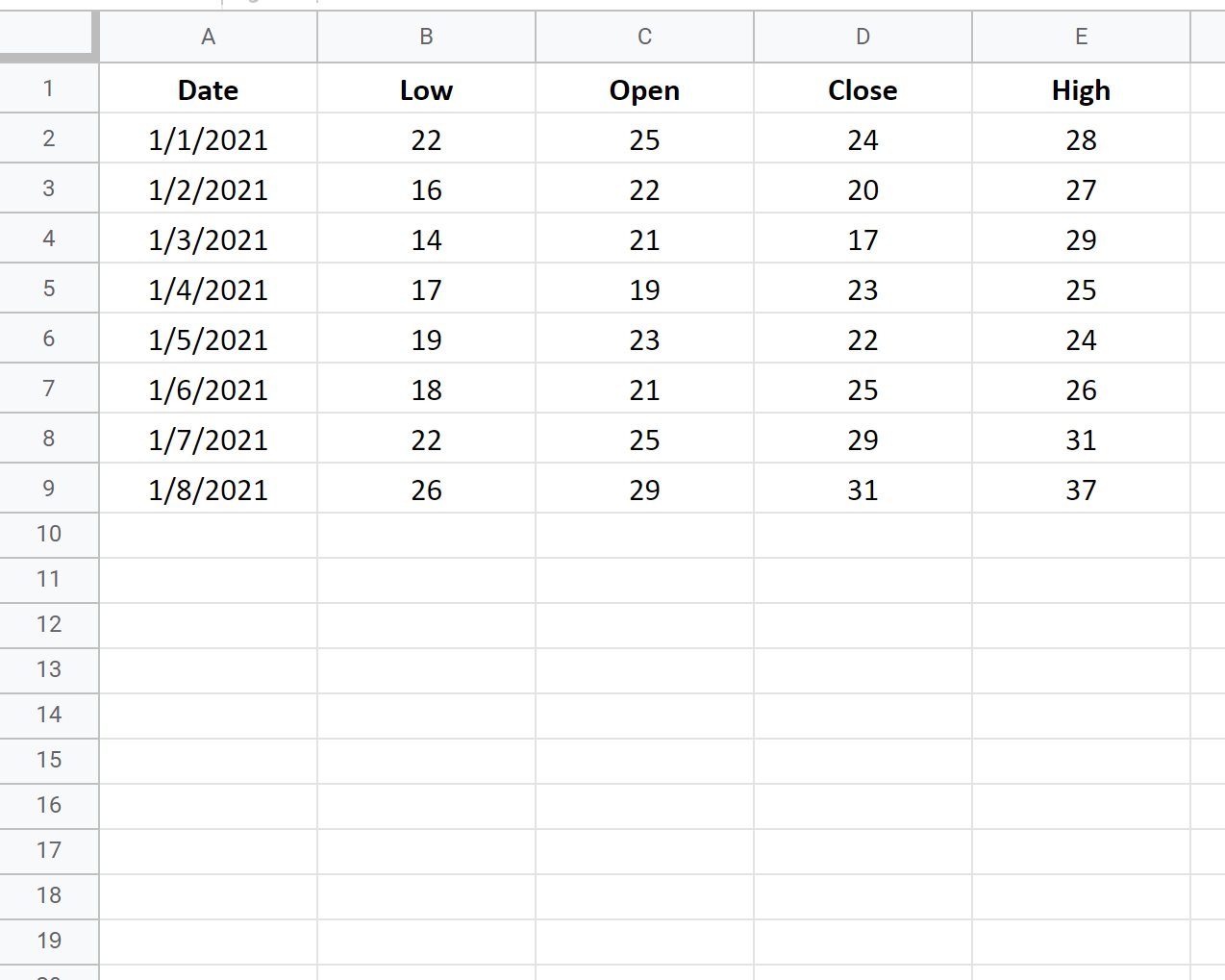
Opmerking : de kolom Datum moet de indeling Platte tekst hebben. Als dit niet het geval is, markeert u eenvoudigweg de kolom Datum en klikt u vervolgens op het tabblad Opmaak , vervolgens op Getal en vervolgens op Platte tekst .
Stap 2: Maak het kandelaardiagram
Markeer vervolgens alle waarden in het bereik A1:E9 als volgt:
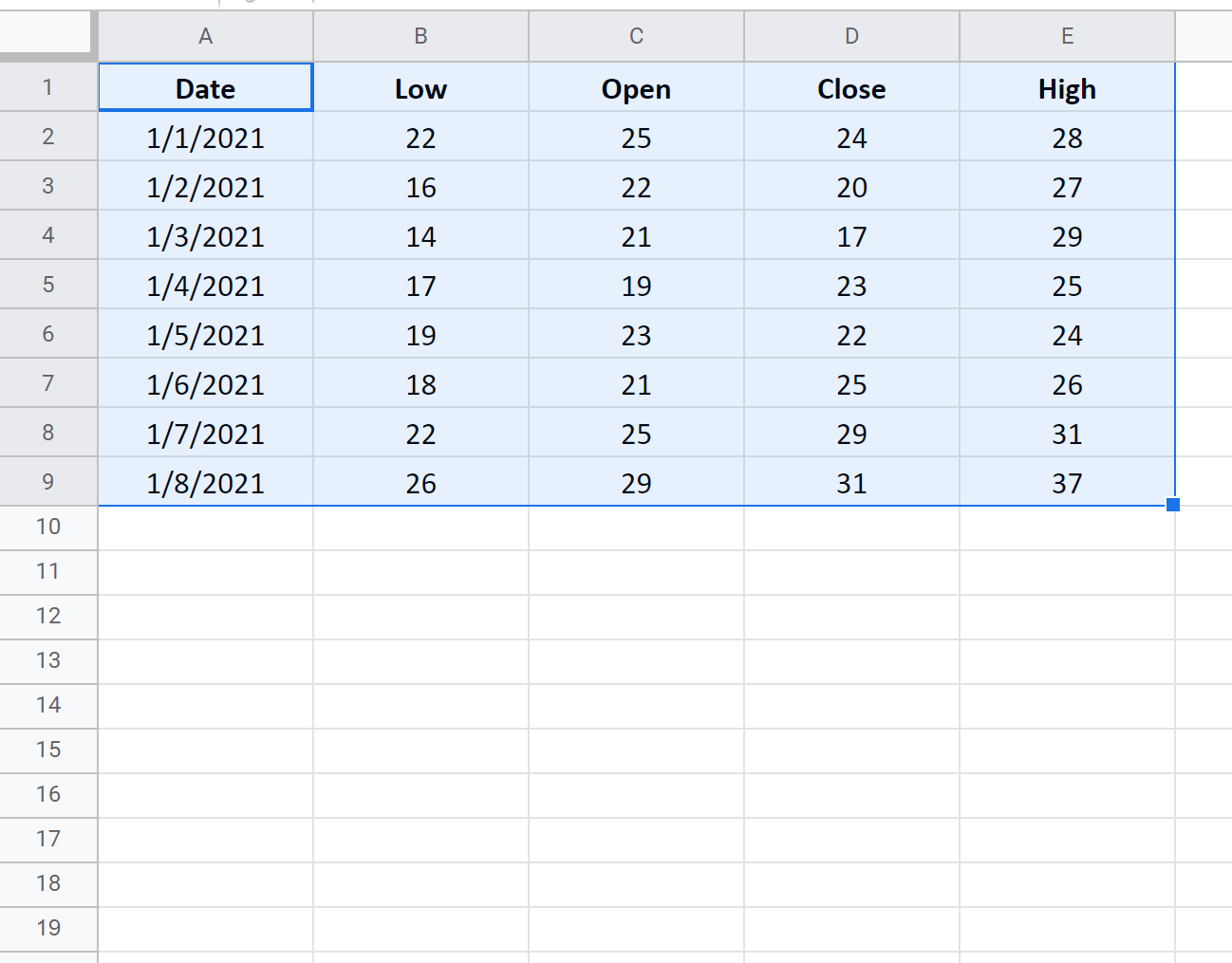
Klik vervolgens op het tabblad Invoegen en klik vervolgens op Grafiek :
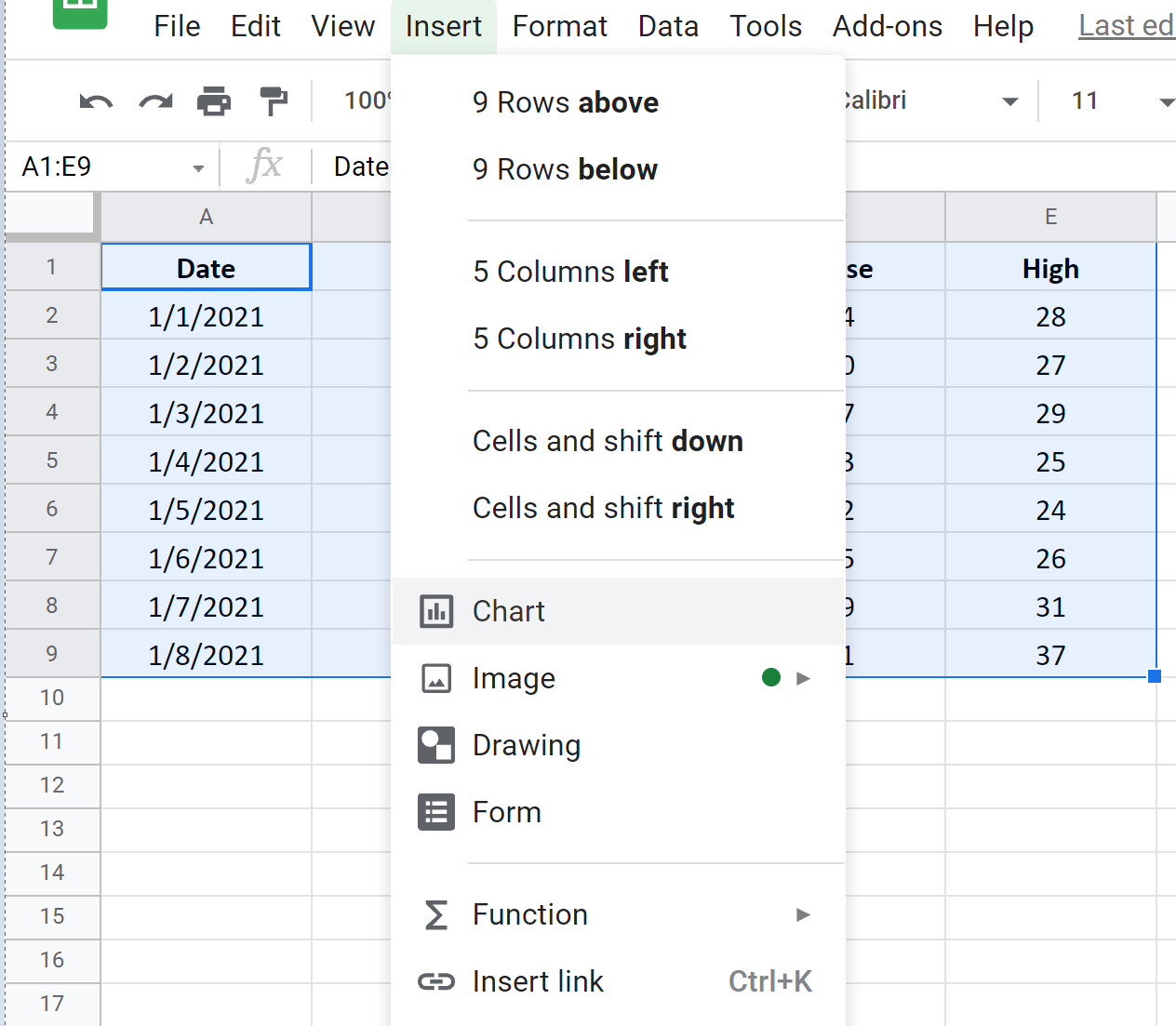
Standaard zou Google Spreadsheets het volgende kandelaardiagram moeten maken:
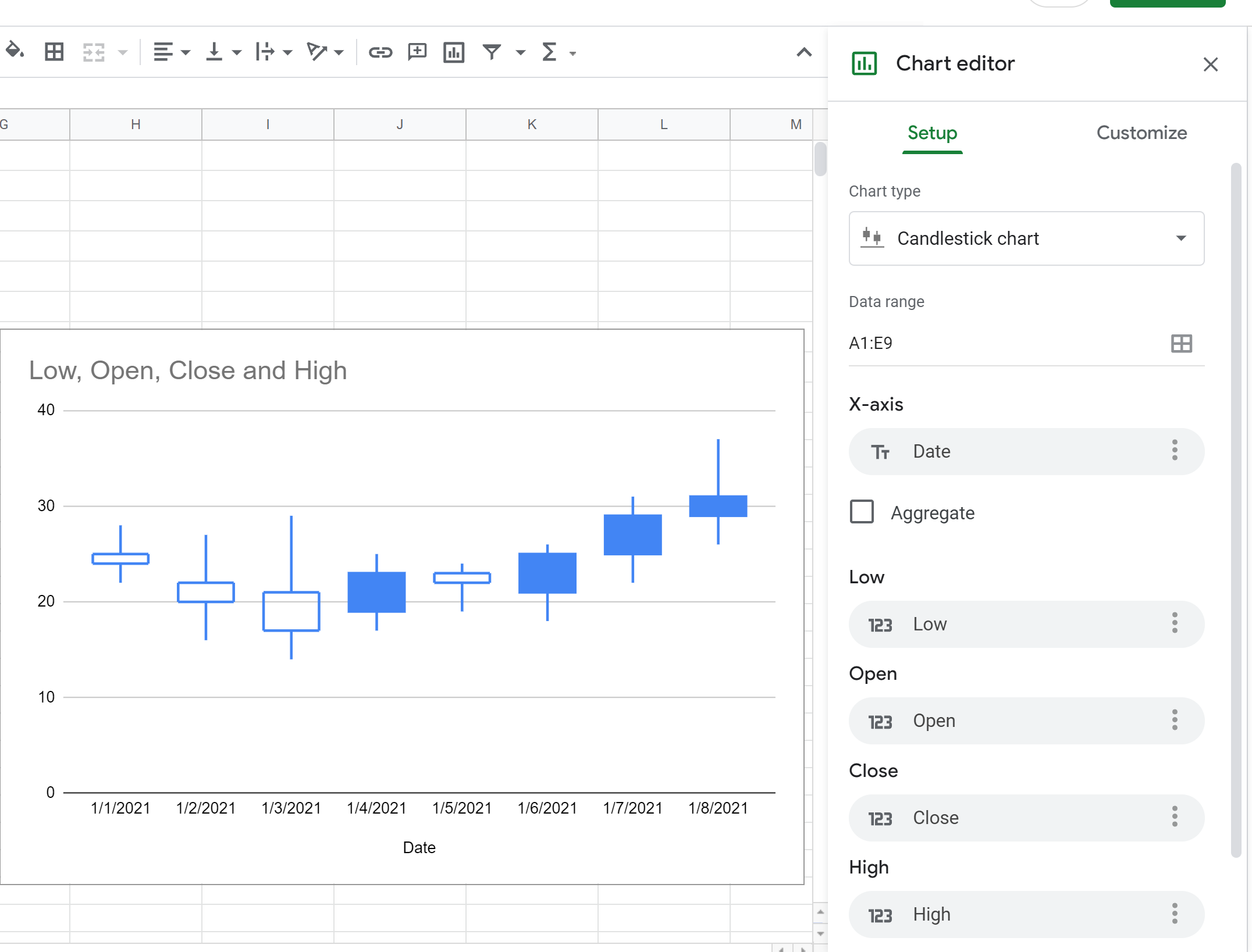
Als Google Spreadsheets om de een of andere reden een ander diagramtype maakt, klikt u eenvoudig op het tabblad Diagramtype in de Grafiekeditor en scrolt u naar beneden totdat u de optie Kandelaardiagram ziet en klikt u erop.
Stap 3: Bewerk het kandelaardiagram
U kunt gerust het tabblad Aanpassen van de Grafiekeditor gebruiken om de grafiektitel te bewerken en de achtergrondkleur te wijzigen.
We kunnen de titel bijvoorbeeld wijzigen in ‚Dagelijkse aandelenkoers‘ en de achtergrondkleur wijzigen in een lichte grijstint:

Aanvullende bronnen
In de volgende tutorials wordt uitgelegd hoe u andere veelgebruikte diagrammen in Google Spreadsheets kunt maken:
Hoe u een boxplot maakt in Google Spreadsheets
Hoe u een bellendiagram maakt in Google Spreadsheets
Hoe u een Pareto-diagram maakt in Google Spreadsheets